ย้ายจาก Internet Explorer ไปยัง Edge อย่างรวดเร็วโดยใช้เครื่องมือเหล่านี้
สำหรับผู้ใช้และธุรกิจทั้งหมดMicrosoftให้คำมั่นที่จะทำให้การเปลี่ยนจากInternet Explorer 11เป็น Edge เป็นกระบวนการที่ไม่ยุ่งยาก ในเรื่องนี้ ซอฟต์แวร์ยักษ์ได้สร้างคู่มือและเครื่องมือการตั้งค่าออนไลน์ที่เป็นประโยชน์มากมาย เพื่อช่วยให้คุณโยกย้ายจาก Internet Explorer ไปยัง Edge(migrate from Internet Explorer to Edge)ได้อย่างรวดเร็ว
Microsoft Edgeเข้ามาแทนที่Internet Explorerหรือไม่
สุดท้ายนี้ แอปพลิเคชัน Internet Explorerจะยุติการสนับสนุนในปีหน้าในวันที่ 15 มิถุนายน พ.ศ.(June 15) 2565 สำหรับWindows 10บาง รุ่น ดังนั้น เพื่อเร่งการนำเอา IE มาใช้งาน หรือสนับสนุนให้ลูกค้าเปลี่ยนไปใช้เบราว์เซอร์รุ่นต่อไปMicrosoftได้จัดทำคู่มือที่ให้เครื่องมืออัตโนมัติอย่างง่ายพร้อมคำแนะนำทีละขั้นตอนที่ปรับแต่งมาโดยเฉพาะ ซึ่งรวมถึง
- Edge Advisorหรือคู่มือการติดตั้งMicrosoft Edge
- ค้นหา(Discover)และกำหนดค่าไซต์ที่ต้องใช้โหมด IE หรือที่รู้จักในการ กำหนดค่า คู่มือโหมด IE(Configure IE mode)
อดีตพบว่าการใช้งานแบบ end-to-end ในขณะที่อย่างหลังมีประโยชน์หากคุณต้องการกำหนดค่าโหมด IE ดังนั้น ไม่ว่าองค์กรของคุณจะใช้IE11 อย่างเคร่งครัด หรือใช้ร่วมกับเบราว์เซอร์อื่นเพื่อเข้าถึงเว็บไซต์/แอปรุ่นเก่าโดยเฉพาะ คำแนะนำเหล่านี้
นอกจากนี้ เพื่อลดความซับซ้อนในการปรับใช้ นอกจากนี้Microsoft ขอ เสนอ(Q3 2021)เครื่องมือการศึกษาในผลิตภัณฑ์สำหรับMicrosoft Edge (Microsoft Edge)จะช่วยคุณค้นหาว่าคุณพร้อมที่จะย้ายและช่วยเหลือคุณด้วยการสนับสนุนที่จำเป็นทั้งหมดหรือไม่ เครื่องมือจะถูกเพิ่มไปยัง ขั้นตอน การนำไปใช้(Adoption)ใน คู่มือการตั้งค่า Microsoft Edge ( Edge Advisor )
ในทำนองเดียวกัน สำหรับการกำหนดค่าโหมด IE บน อุปกรณ์ Windows ที่จัดการโดย Intune(Intune-managed Windows)และปรับใช้ นโยบาย Microsoft Edge ทั่วไป (รวมถึงการผสานรวม IE) ผ่านIntuneโดยตรง คุณจะมีเครื่องมือสนับสนุนการกำหนดค่าEnhanced Intune (ไตรมาสที่ 3 ปี 2021) พร้อมใช้งาน((Q3 2021))
ในการเข้าถึงคู่มือMicrosoft Edgeคุณจะต้องมีสิทธิ์ ของ ผู้ดูแลระบบในศูนย์ การจัดการ Microsoft 365 แม้ว่าคุณจะไม่มีสิทธิ์อนุญาต แต่Microsoftก็มีวิธีแก้ปัญหา คุณสามารถขอผู้เช่ารุ่นทดลองใช้งานใหม่ได้ เช่นOffice 365 E5 รุ่นทดลองใช้งาน เพื่อเข้าถึงคำแนะนำเหล่านี้เป็นระยะเวลา 30 วันผ่านศูนย์ การจัดการ Microsoft 365
ย้ายจากInternet ExplorerไปยังEdgeอย่างรวดเร็วโดยใช้เครื่องมือเหล่านี้
1] เปิด(Open)หน้าคำแนะนำการตั้งค่าในMicrosoft 365 (Microsoft 365) Admin Center
2] ใช้(Use)ตัวกรองผลิตภัณฑ์(Product) เพื่อค้นหา คำแนะนำขอบ(Edge)
3] เลือกคำแนะนำที่ต้องการ
4] ตรวจสอบ(Review)พื้นฐานการรักษาความปลอดภัยสำหรับMicrosoft Edge(Microsoft Edge)โดยใช้Security Compliance Toolkit
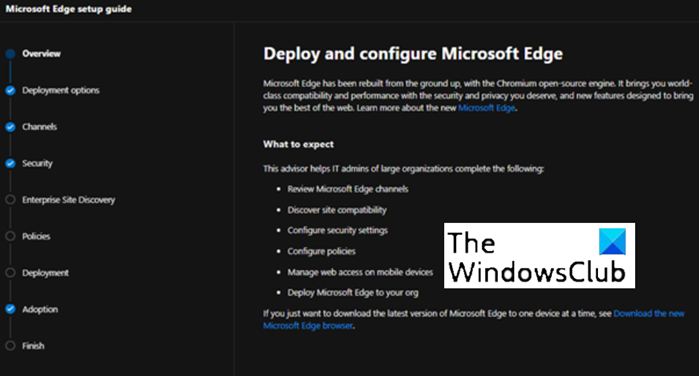
5] คำแนะนำคุณลักษณะการป้องกันและความปลอดภัย ของCheckoutเช่นMicrosoft Endpoint Data Loss Prevention
6] อ่านการตั้งค่าความปลอดภัยของ Microsoft Edge และราย (Microsoft Edge)ละเอียด การกำหนดค่าอย่างละเอียด(Thoroughly)
7] เริ่ม(Start) กำหนดค่าชุดย่อยของ นโยบายMicrosoft Edgeที่ใช้กันอย่างแพร่หลายมากที่สุด คุณจะต้องดาวน์โหลดสคริปต์หากต้องการกำหนดค่านโยบายบางส่วนโดยใช้นโยบายกลุ่ม
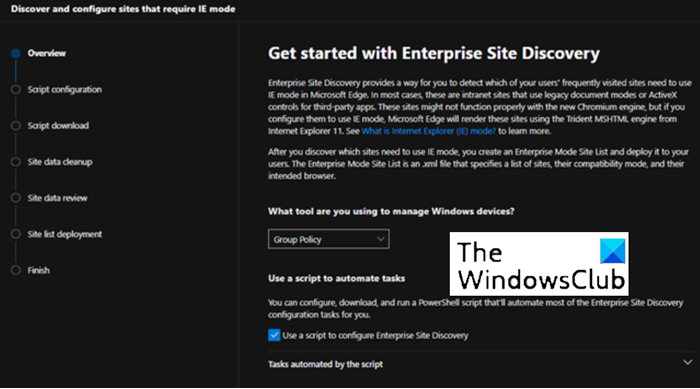
8] ในการสร้าง รายการไซต์ องค์กร(Enterprise)สำหรับโหมด IE ให้เปิดใช้งานหรือปิดใช้งานการรวบรวมข้อมูลการค้นพบไซต์

9] ดูแล(Curate)และสร้างรายการไซต์องค์กร ของคุณ(Enterprise)
10] ระบุ(Specify)วิธี เปิด URL(URLs)ในโหมด IE
เมื่อคุณมีของพร้อมแล้วMicrosoftจะเสนอคำแนะนำเพิ่มเติมสำหรับความต้องการขั้นสูง เช่น
- คู่มือการตั้งค่า Microsoft Search(Microsoft Search setup guide) – ให้คำแนะนำสำหรับการกำหนดค่าการตั้งค่าMicrosoft Search , การสร้างบุ๊กมาร์กการค้นหา และอื่นๆ
- Microsoft Edge Adoption Kit – ชุดทรัพยากรชุดเดียวที่ให้รายละเอียดเกี่ยวกับประโยชน์และคุณสมบัติของMicrosoft Edgeแก่ผู้ใช้
สำหรับข้อมูลเพิ่มเติม คุณสามารถเยี่ยมชมบล็อกของ Microsoft(Microsoft Blog)และเลือกคู่มือการตั้งค่า Microsoft Edge ที่เหมาะสม กับความต้องการของคุณ
ฉันจะเปลี่ยนจากInternet Explorer 11เป็นEdgeได้อย่างไร
หากคุณเป็นผู้ใช้ปลายทางที่ยังคงใช้Internet Explorerแต่ต้องการเปลี่ยนเป็นMicrosoft Edgeให้ทำดังต่อไปนี้ เปิดSettings > Apps > Defaultแอปเริ่มต้น และภายใต้เว็บ(Web)เบราว์เซอร์ ให้เลือก เบราว์เซอร์ Internet Explorer ที่อยู่ในรายการใน ปัจจุบันแล้วเลือกMicrosoft Edge
Hope it helps!
Related posts
วิธีปิดใช้งาน Auto Refresh ใน Microsoft Edge or Internet Explorer
Internet Explorer crash เนื่องจาก iertutil.dll บน Windows 10
วิธีถอนการติดตั้ง Internet Explorer ใน Windows 10
Fix SSvagent.exe error ในขณะที่เริ่มต้น Internet Explorer
เปิดใช้งาน Do Not Track and Tracking Protection ใน IE 11 และ Edge
วิธีลบ ปิดใช้งาน หรือเปิดใช้งานโปรแกรมเสริมใน Internet Explorer 11
Internet Explorer End ของ Life; ธุรกิจหมายถึงอะไร?
ไอคอน Fix Shortcut เปลี่ยนเป็น Internet Explorer icon
ลบ Internet Explorer icon จาก Desktop ใน Windows 10
ปิดใช้งาน JavaScript ใน Chrome, Edge, Firefox, Opera, Internet Explorer
ปิดการใช้งานภาพใน Chrome, Firefox, Edge, Internet Explorer ในขณะที่เรียกดู
Fix Favorites หายไปใน Internet Explorer บน Windows 10
วิธีบล็อก Internet Explorer & Edge ไม่ให้เปิดโดยอัตโนมัติ
Fix Long-Running Script error บน Internet Explorer 11
วิธีเข้าถึงและจัดการรายการโปรดของคุณใน Internet Explorer App
ปิดใช้งาน Internet Explorer 11 เป็น standalone browser โดยใช้ Group Policy
ตั้งค่า AdBlock ของคุณเองใน Internet Explorer 9
Browser Wars: Internet Explorer 11 ให้ประสิทธิภาพอะไรบ้าง?
Adobe Flash ไม่ทำงานใน Internet Explorer 11
Fix Recover Web Page Error ใน Internet Explorer
